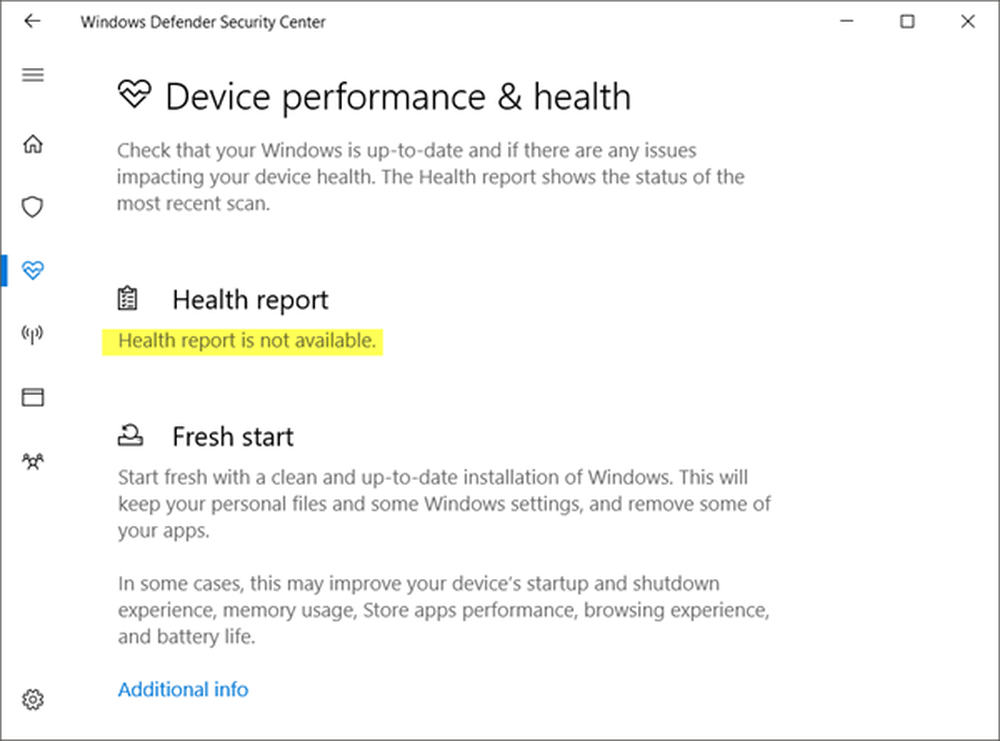Windows 10 Cum să partajați folderele de pe o rețea către MacOS sau Windows PC

Configurarea unei rețele peer-to-peer între computerele Windows este ușoară, consultați articolul nostru pentru instrucțiuni. Dacă utilizați o combinație de Mac și Windows, consultați ghidul nostru aici.
Odată ce ați conectat dispozitivele, există mai multe moduri în care puteți partaja fișiere.
Cum se utilizează folderul public Windows 10
Windows 10 include un folder public în care utilizatorii pot să acceseze fișierele pentru alți utilizatori din rețea.
Dosarul Public este pe unitatea de sistem (de obicei C: \) în Utilizatori pliant. De exemplu, C: \ Users \ Public. O puteți găsi deschizând File Explorer, făcând clic pe Acest PC, deschizând unitatea de sistem, apoi făcând clic Utilizatori atunci Public.
Dosarul Public conține dosare pentru Documente, Imagini, Video și directoare similare cu cele pe care le-ați găsi în dosarul Personal. Când sunteți gata să partajați un fișier cu alt utilizator din rețeaua dvs., aruncați fișierul în dosarul public.

Distribuiți orice folder Windows 10 din rețea utilizând comenzile de distribuire
Deși folderul public face schimbul simplu, nu este singura opțiune. De asemenea, puteți utiliza comenzile de partajare.
Faceți clic dreapta pe un dosar, apoi faceți clic pe Proprietăți. Selectați fila Partajare. Aici veți vedea o serie de opțiuni, inclusiv Calea de rețea și Partajare avansată.

Butonul Partajare avansată oferă opțiuni suplimentare, cum ar fi alegerea unui nume și descriere a partajării, a permisiunilor și a numărului de utilizatori care pot accesa fișierul în același timp (acest lucru este important, mai ales dacă vă aflați într-o rețea lentă).

Permisiunile vă permit să definiți tipul sau nivelul de interacțiune cu fișierul. Opțiunile includ drepturi de acces complete care vă permit să modificați fișiere sau doar posibilitatea de a vizualiza fișierul numit Numai citire. Dacă sunteți conectat (ă) la un domeniu Windows Server, veți avea opțiunea de a căuta în rețea pentru a adăuga anumiți utilizatori sau grupuri pe care doriți să aveți acces la fișier sau la un dosar. Pentru a accesa dosarul, utilizatorii vor trebui să cunoască numele de utilizator și parola pentru acel utilizator sau pentru un utilizator din acel grup.

Concluzie
Windows 10 facilitează partajarea folderelor prin intermediul unei rețele. Aceasta include atât PC-uri Windows cât și mașini MacOS. Puteți fie să distribuiți directoare întregii rețele, fie să le distribuiți anumitor utilizatori sau grupuri de utilizatori. Aceasta este o modalitate excelentă de a vă centraliza multimedia sau de a pune la dispoziție diferite fișiere importante pentru diferitele dvs. dispozitive.
Pentru mai multe sfaturi despre partajarea în Windows 10, consultați tutorialul nostru: Cum să partajați fișierele, stocarea, imprimantele și alte elemente în Windows 10
La ce folosești acțiuni de rețea în casa ta? Spuneți-ne despre asta în comentariile.